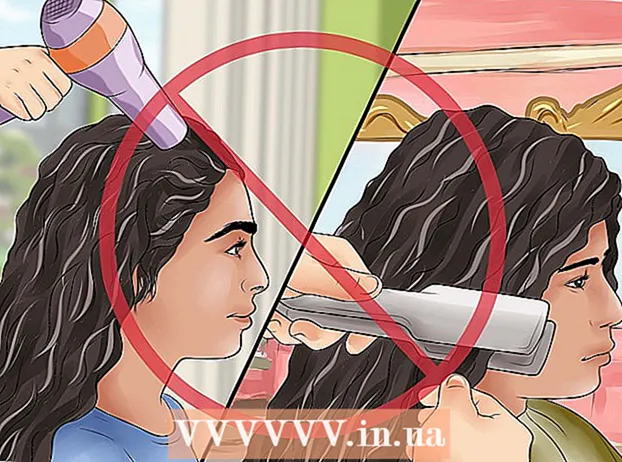రచయిత:
Randy Alexander
సృష్టి తేదీ:
23 ఏప్రిల్ 2021
నవీకరణ తేదీ:
15 మే 2024

విషయము
మనలో చాలా మంది కంప్యూటర్ మందగించడం ప్రారంభించినప్పుడు, క్రొత్తదాన్ని కొనడానికి సమయం ఆసన్నమైందని అనుకుంటారు. ప్రతి కొన్ని నిమిషాలకు మీ కంప్యూటర్ క్రాష్ అవుతుందా? ఫైల్లు లేదా సాఫ్ట్వేర్లను లోడ్ చేయడం నెమ్మదిగా ఉందా, బూట్ కావడానికి ఎక్కువ సమయం పడుతుందా? మీరు మీ కంప్యూటర్ను ఉపయోగించడంలో చాలా జాగ్రత్తగా ఉన్నప్పటికీ మరియు అనుమానాస్పద ఫైల్లను ఎప్పుడూ డౌన్లోడ్ చేయకపోయినా, కాలక్రమేణా మీరు అనవసరమైన రిజిస్ట్రీ ఎంట్రీలు, లోపాలు, వ్యర్థాలు మరియు శిధిలాలను కూడబెట్టుకోవడాన్ని నివారించలేరు. రండి. మీరు మీ కంప్యూటర్ను శుభ్రం చేసి, దాన్ని మళ్లీ వేగంగా అమలు చేయడం ముఖ్యం.
దశలు
మీ యాంటీవైరస్ సాఫ్ట్వేర్ను నవీకరించండి మరియు పూర్తి స్కాన్ చేయండి. యాంటీవైరస్ సాఫ్ట్వేర్ మీ కంప్యూటర్ను వైరస్లు మరియు ఇతర సందేహాస్పద ఫైల్ల నుండి రక్షించడానికి సహాయపడుతుంది, అవి ఇమెయిల్ సందేశాలను తెరవడం ద్వారా వ్యాప్తి చెందుతాయి. సాఫ్ట్వేర్ మీ సిస్టమ్ను క్రమం తప్పకుండా తనిఖీ చేస్తుంది మరియు మీ కంప్యూటర్లోకి ప్రవేశించే వింత ఫైల్లను గుర్తిస్తుంది.
- నార్టన్ మరియు కాస్పెర్స్కీ రెండు ప్రసిద్ధ యాంటీ-వైరస్ సాఫ్ట్వేర్, మరియు సాధారణంగా వీటి ధర 500,000 VND.
- రిజిస్ట్రీ ఆప్టిమైజర్లు లేదా క్లీన్ రెగ్ టూల్స్ అని పిలవకండి. ఈ సాఫ్ట్వేర్లు చాలావరకు కంప్యూటర్కు మంచి కంటే ఎక్కువ హాని చేస్తాయి.

హార్డ్ డ్రైవ్ స్థలాన్ని శుభ్రం చేయండి. మీ పరికరంలో నిల్వ చేయబడిన అనవసరమైన ఫైల్లను తొలగించడం జ్ఞాపకశక్తిని ఖాళీ చేయడానికి మరియు మొత్తం పనితీరును మెరుగుపరచడానికి సులభమైన మరియు సరళమైన మార్గం. ఇది చేయుటకు, విండోస్ లోని డిస్క్ క్లీనప్ కి వెళ్ళండి మరియు Mac లోని తాత్కాలిక ఫైళ్ళను తొలగించండి.- విండోస్ XP, విండోస్ 7 మరియు విస్టా కోసం: క్లిక్ చేయండి ప్రారంభించండి, క్లిక్ చేయండి అన్ని కార్యక్రమాలు, క్లిక్ చేయండి ఉపకరణాలు, క్లిక్ చేయండి సిస్టమ్ టూల్స్, ఆపై క్లిక్ చేయండి డిస్క్ ని శుభ్రపరుచుట. ఒకటి కంటే ఎక్కువ హార్డ్ డ్రైవ్ అందుబాటులో ఉంటే, శుభ్రపరచడానికి హార్డ్ డ్రైవ్ను గుర్తించమని మిమ్మల్ని అడగవచ్చు.
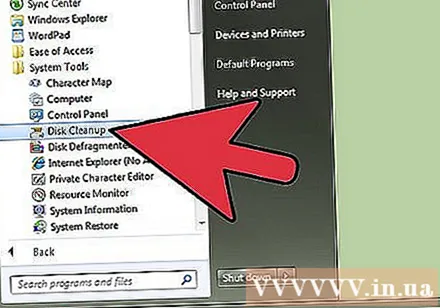
- Mac కోసం: యాక్సెస్ అప్లికేషన్స్, క్లిక్ చేయండి యుటిలిటీస్, మరియు క్లిక్ చేయండి కమాండ్ ప్రాంప్ట్. కమాండ్ ప్రాంప్ట్లో, "sudo rm -fr / tmp / *"మరియు ఎంటర్ నొక్కండి. మీ కంప్యూటర్లో నిల్వ చేసిన తాత్కాలిక ఫైల్లు తొలగించబడతాయి.
- విండోస్ XP, విండోస్ 7 మరియు విస్టా కోసం: క్లిక్ చేయండి ప్రారంభించండి, క్లిక్ చేయండి అన్ని కార్యక్రమాలు, క్లిక్ చేయండి ఉపకరణాలు, క్లిక్ చేయండి సిస్టమ్ టూల్స్, ఆపై క్లిక్ చేయండి డిస్క్ ని శుభ్రపరుచుట. ఒకటి కంటే ఎక్కువ హార్డ్ డ్రైవ్ అందుబాటులో ఉంటే, శుభ్రపరచడానికి హార్డ్ డ్రైవ్ను గుర్తించమని మిమ్మల్ని అడగవచ్చు.

ఉపయోగపడని లేదా అరుదుగా ఉపయోగించని ప్రోగ్రామ్లను అన్ఇన్స్టాల్ చేయండి. వీటిలో మీరు లేదా మీ పిల్లలు ఎప్పుడూ ఉపయోగించని ఆటలు లేదా మీడియా ఫైల్లు, అలాగే అనవసరమైన లేదా ఉపయోగించలేని ప్రోగ్రామ్లు ఉంటాయి.- విండోస్ కోసం: క్లిక్ చేయండి ప్రారంభ విషయ పట్టిక సందర్శించండి సెట్టింగులు మరియు నియంత్రణ ప్యానెల్. ఇక్కడ నుండి క్లిక్ చేయండి ప్రోగ్రామ్లను జోడించండి / తీసివేయండి లేదా ప్రోగ్రామ్ను అన్ఇన్స్టాల్ చేయండి మరియు మీకు అవసరం లేని ప్రోగ్రామ్లను అన్ఇన్స్టాల్ చేయండి.

- మాక్: ప్రోగ్రామ్ ఫైల్ను రీసైకిల్ బిన్లోకి లాగడం ద్వారా అనవసరమైన లేదా అనవసరమైన ప్రోగ్రామ్లను తొలగించండి.
- ఈ ఫైళ్ళను తొలగించిన తర్వాత రీసైకిల్ బిన్ను ఖాళీ చేయమని గుర్తుంచుకోండి ఎందుకంటే అవి మీ హార్డ్ డ్రైవ్లో ఉన్నాయి మరియు చాలా స్థలాన్ని తీసుకుంటాయి; చిహ్నంపై కుడి క్లిక్ చేసి, “ఖాళీ బిన్” కి నావిగేట్ చేయండి.

- విండోస్ కోసం: క్లిక్ చేయండి ప్రారంభ విషయ పట్టిక సందర్శించండి సెట్టింగులు మరియు నియంత్రణ ప్యానెల్. ఇక్కడ నుండి క్లిక్ చేయండి ప్రోగ్రామ్లను జోడించండి / తీసివేయండి లేదా ప్రోగ్రామ్ను అన్ఇన్స్టాల్ చేయండి మరియు మీకు అవసరం లేని ప్రోగ్రామ్లను అన్ఇన్స్టాల్ చేయండి.
స్పైవేర్ తొలగింపు ప్రోగ్రామ్ను డౌన్లోడ్ చేసి, ఇన్స్టాల్ చేయండి. ఇది నిర్దిష్ట సమాచారాన్ని ట్రాక్ చేయడానికి మీ కంప్యూటర్లో ఇన్స్టాల్ చేయబడిన ఒక రకమైన హానికరమైన సాఫ్ట్వేర్, కానీ వినియోగదారుకు దాని గురించి తెలియదు. మీ కంప్యూటర్ యొక్క భద్రత మరియు ఆరోగ్యాన్ని కాపాడటానికి, స్పైవేర్ మరియు ఇతర "మాల్వేర్" లను తొలగించడం మంచిది.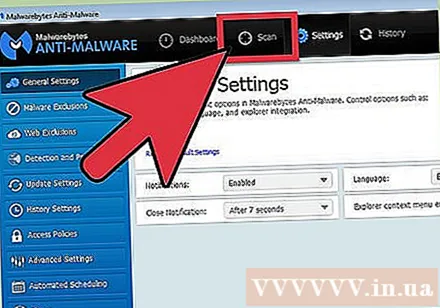
- మీరు యాంటీ-స్పైవేర్ ప్రోగ్రామ్ను మీ కంప్యూటర్లో ఉచితంగా డౌన్లోడ్ చేసుకోవచ్చు. డౌన్లోడ్ అయిన తర్వాత, ప్రోగ్రామ్ను ఇన్స్టాల్ చేసి అమలు చేయండి; కంప్యూటర్లను ఉపయోగించడంలో నైపుణ్యం లేకపోతే, మీరు సూచనలను అనుసరించవచ్చు.
మీ హార్డ్ డ్రైవ్ను డీఫ్రాగ్మెంట్ చేయండి. ఫ్రాగ్మెంటేషన్ ప్రాథమికంగా కంప్యూటర్ ఫైల్స్ ఆర్డర్ అయిపోయినప్పుడు, డేటాను క్రమం తప్పకుండా ఆర్డర్ చేసే కంప్యూటర్ సామర్థ్యాన్ని ప్రభావితం చేస్తుంది. డీఫ్రాగ్మెంటేషన్ ఈ ప్రక్రియను సరిచేసే పనిని కలిగి ఉంది.
- విండోస్ కోసం: క్లిక్ చేయండి నా కంప్యూటర్, ఆపై క్లిక్ చేయండి లక్షణాలు, తదుపరి కార్డుపై క్లిక్ చేయండి ఉపకరణాలు. ఈ కార్డు నుండి బటన్ క్లిక్ చేయండి డిఫ్రాగ్మెంట్ ఆపై ప్రోగ్రామ్ను రన్ చేయండి. మీరు మీ కంప్యూటర్ను నిర్ణీత వ్యవధిలో స్వయంచాలకంగా డిఫ్రాగ్మెంట్కు సెట్ చేయవచ్చు.
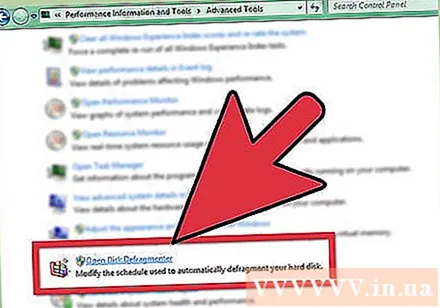
- మాక్ల కోసం: మాక్ ఆపరేటింగ్ సిస్టమ్లు చాలా అరుదు, మరియు డ్రైవ్ను డిఫ్రాగ్మెంట్ చేయవలసిన అవసరం దాదాపు లేదు.
- విండోస్ కోసం: క్లిక్ చేయండి నా కంప్యూటర్, ఆపై క్లిక్ చేయండి లక్షణాలు, తదుపరి కార్డుపై క్లిక్ చేయండి ఉపకరణాలు. ఈ కార్డు నుండి బటన్ క్లిక్ చేయండి డిఫ్రాగ్మెంట్ ఆపై ప్రోగ్రామ్ను రన్ చేయండి. మీరు మీ కంప్యూటర్ను నిర్ణీత వ్యవధిలో స్వయంచాలకంగా డిఫ్రాగ్మెంట్కు సెట్ చేయవచ్చు.
RAM ను తనిఖీ చేయండి. RAM అనేది రాండమ్ యాక్సెస్ మెమరీ యొక్క ఎక్రోనిం. ఇవి కంప్యూటర్ మెమరీ చిప్స్ లేదా సమాచారం నిల్వ చేయబడిన విధానం. మీకు తగినంత స్థలం లేకపోతే మీ కంప్యూటర్ ఇంటర్మీడియట్ ఫలితాలను నిల్వ చేయడానికి హార్డ్ డ్రైవ్ను ఉపయోగిస్తుంది, కానీ ఇది చాలా నెమ్మదిగా జరిగే ప్రక్రియ. ఇది జరిగినప్పుడు, కంప్యూటర్ బిజీగా ఉంటుంది మరియు హార్డ్ డ్రైవ్ నుండి డేటాను వ్రాయడానికి మరియు చదవడానికి నెమ్మదిగా ఉంటుంది. మీరు ఈ శబ్దాన్ని వినవచ్చు మరియు PC LED వెలిగిస్తుంది.
- చిహ్నంపై కుడి క్లిక్ చేయండి నా కంప్యూటర్, లక్షణాలను ఎంచుకుని, ఆపై 'జనరల్' కార్డులోని సమాచారాన్ని చదవండి. విండోస్ XP యొక్క RAM సాధారణంగా 256 MB లేదా అంతకంటే ఎక్కువ. ఇది 1024 MB కన్నా తక్కువ ఉంటే కంప్యూటర్లో సమస్యలు ఉండవచ్చు.
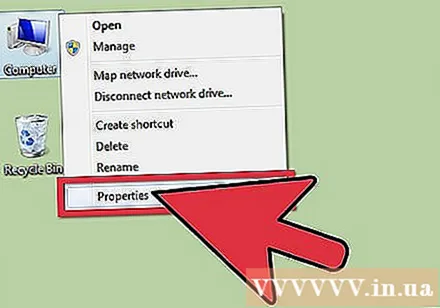
- RAM ప్రధాన కారణం అయితే, మీరు క్రొత్త ప్రోగ్రామ్ను ప్రారంభించిన ప్రతిసారీ మీ కంప్యూటర్ నెమ్మదిగా నడుస్తుంది. కంప్యూటర్ను ఆన్ చేసేటప్పుడు లేదా పున art ప్రారంభించేటప్పుడు మాత్రమే కంప్యూటర్ నెమ్మదిగా నడుస్తుంటే, సమస్య మరొక కారణం వల్ల సంభవించవచ్చు.
- మరింత ర్యామ్ కొనడానికి కంప్యూటర్ స్టోర్కు పరుగెత్తే ముందు, మీరు మీ కంప్యూటర్కు అనుకూలంగా ఉండే రకాన్ని నిర్ణయించాలి మరియు కంప్యూటర్కు ర్యామ్ స్లాట్ ఉందని నిర్ధారించుకోవాలి.
- చాలా మందికి యంత్రాన్ని కంప్యూటర్ మరమ్మతు దుకాణానికి తీసుకురావడం మంచిది.
- చిహ్నంపై కుడి క్లిక్ చేయండి నా కంప్యూటర్, లక్షణాలను ఎంచుకుని, ఆపై 'జనరల్' కార్డులోని సమాచారాన్ని చదవండి. విండోస్ XP యొక్క RAM సాధారణంగా 256 MB లేదా అంతకంటే ఎక్కువ. ఇది 1024 MB కన్నా తక్కువ ఉంటే కంప్యూటర్లో సమస్యలు ఉండవచ్చు.
సలహా
- ప్రోగ్రామ్ను వ్యవస్థాపించేటప్పుడు జాగ్రత్తగా ఉండండి; కొన్ని వెబ్సైట్లలో ఉచిత సాఫ్ట్వేర్ చాలావరకు స్పైవేర్ / మాల్వేర్ / బాధించే సాఫ్ట్వేర్ లేదా వైరస్లు కావచ్చు. మీరు విశ్వసించే వెబ్సైట్లను మాత్రమే సందర్శించండి. సిఫార్సుల కోసం గూగుల్ ఉపయోగించండి.
- మీరు తరచుగా ఉపయోగించని సాఫ్ట్వేర్ను ఇన్స్టాల్ చేయవద్దు.
- సురక్షితమైన బ్రాడ్బ్యాండ్ ఇంటర్నెట్ బ్రౌజింగ్ను నిర్ధారించడానికి, ఫైర్వాల్ సాఫ్ట్వేర్ను ఇన్స్టాల్ చేయండి (మైక్రోసాఫ్ట్ అన్ని విండోస్ కంప్యూటర్లలో అంతర్నిర్మిత ప్రోగ్రామ్ను కలిగి ఉంది) లేదా బాహ్య ఫైర్వాల్ రౌటర్ను కొనుగోలు చేయండి.
- ప్రతి నెలా మీ కంప్యూటర్ను డీఫ్రాగ్ చేయండి. మీ కంప్యూటర్ను చాలా తరచుగా డీఫ్రాగ్ చేయడం వల్ల రోజూ "ఫైళ్ళను" రాయడం, తొలగించడం మరియు తిరిగి వ్రాయడం ద్వారా మీ హార్డ్ డ్రైవ్ యొక్క జీవితాన్ని గణనీయంగా తగ్గిస్తుంది. హార్డ్ డ్రైవ్ "బర్న్స్" తరువాత, డేటాను తిరిగి పొందడానికి మీకు మార్గం లేదు, కాబట్టి జాగ్రత్తగా ఉండండి.
- CCleaner ఉపయోగించండి
- మీరు ఫైల్లు / ప్రోగ్రామ్లను అరుదుగా డౌన్లోడ్ చేస్తే ఎల్లప్పుడూ వారపు స్పైవేర్ మరియు వైరస్ స్కాన్లను చేయండి. ఇది వారానికి లోడ్ అయితే, మీరు ప్రతిరోజూ స్కాన్ చేయాలి.
హెచ్చరిక
- మీరు ప్రోగ్రామ్లను అన్ఇన్స్టాల్ చేసినప్పుడు, అవి ఉపయోగించబడలేదని మీరు నిర్ధారించుకోవాలి; కంప్యూటర్ పనిచేయడానికి కొన్ని ప్రోగ్రామ్లను ఉపయోగించాలి.
- మీకు సాలిడ్ స్టేట్ డ్రైవ్ ఉంటే మీ కంప్యూటర్ను డీఫ్రాగ్ చేయవద్దు. లేకపోతే ఫైళ్లు నాశనం కావచ్చు
- స్పైవేర్ తొలగింపు ప్రోగ్రామ్ను ఉపయోగిస్తున్నప్పుడు, మీరు సూచనలను జాగ్రత్తగా పాటించాలి. ఈ ప్రోగ్రామ్ రిజిస్ట్రీ మార్పు చేస్తుంది కాబట్టి, మీరు కంప్యూటర్ను మునుపటి కంటే నెమ్మదిగా నడిపించేలా చేయవచ్చు. మీరు కంప్యూటర్లను ఉపయోగించడంలో నైపుణ్యం లేకపోతే, మీరు గుర్తించిన వస్తువులను ఎరుపు రంగులో మాత్రమే తొలగించాలి లేదా మీకు సహాయం చేయమని కంప్యూటర్ల గురించి తెలిసిన స్నేహితుడిని అడగండి.